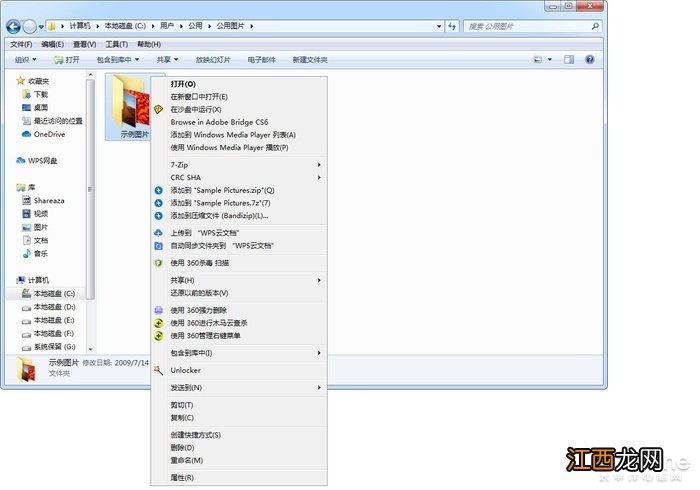
文章插图
右键菜单经常莫名其妙多出一堆东西 , 拖慢电脑占据屏幕
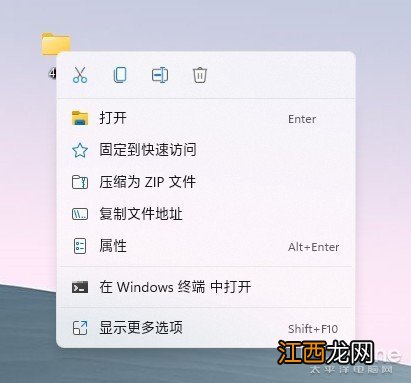
文章插图
Windows 11的右键菜单的确简洁 , 但用起来颇为不便
然而 , Windows 11的新右键菜单设计 , 是否就是最佳解决方案?实际上 , 将右键菜单的功能选项设置为可自定义 , 或许是更加合理的方案 。 不过Windows并没有自带该功能 , 今天 , 就来介绍一款可以管理右键菜单选项的小工具 , 一起来看看吧 。
Easy Context Menu:https://www.sordum.org/7615/easy-context-menu-v1-6/
这是一款绿色小软件 , 使用起来非常简单 , 下载后直接运行即可 。 Easy Context Menu支持几乎市面上流行的所有Windows系统 , 从XP到最新的Windows 11 , 都可以利用它来定制右键菜单的内容 。 同时 , 它也支持中文语言 , 使用起来没有什么门槛 。 下面 , 就以Win7为例 , 简单介绍一些它的功能 。
开启Easy Context Menu后 , 即可看到它对右键菜单的可定制功能 。 Easy Context Menu可以将你想要的功能添加到右键菜单当中 , 例如你可以将“任务管理器”的选项添加到右键菜单 , 接招点击上方的“应用更改”按钮 , 此后在桌面空白处呼出右键菜单 , 即可看到打开任务管理器的选项 。
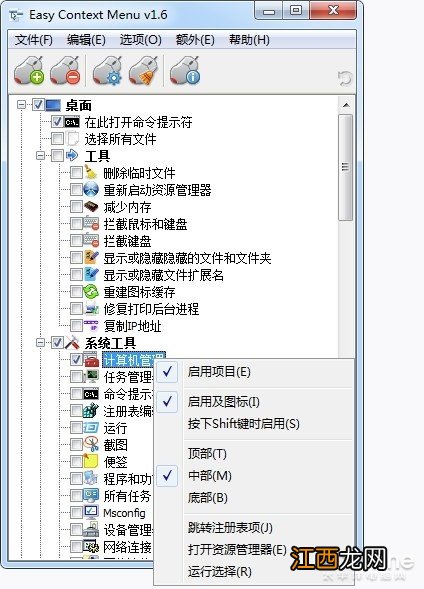
文章插图
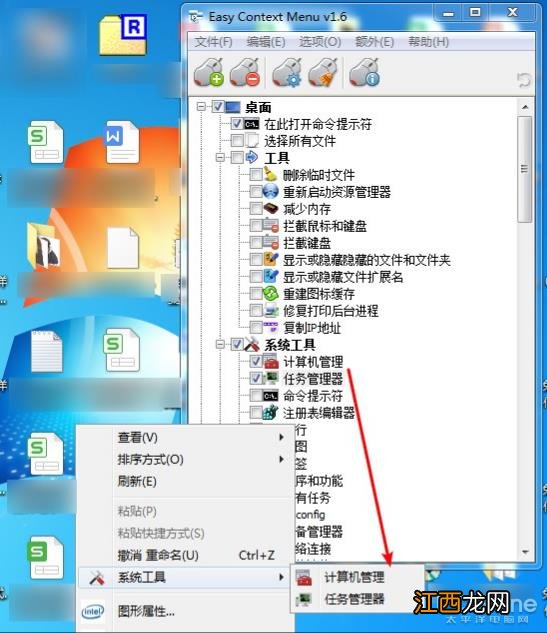
文章插图
Easy Context Menu对于点击文件弹出右键菜单的功能 , 也有很多实用的定制选项 。 例如某个exe应用程序 , 想要将它快速添加到防火墙中 , 在Easy Context Menu中即可自定义添加这个功能 , 既方便又实用 。
而如果你觉得现在的右键菜单选项太多 , Easy Context Menu也可以帮到你 。 点击界面上方的“清理右键菜单”按钮 , 即会呼出当前右键菜单功能选项的管理页面 。 在其中 , 可以激活或者关闭右键菜单现存的功能 , 还可以跳转到右键菜单功能对应的注册表项 。 如果你不知道右键菜单的某个功能是什么时候被添加上去的 , 那么用这个工具查找注册表 , 找出对应的软件 , 并视情况删除 。
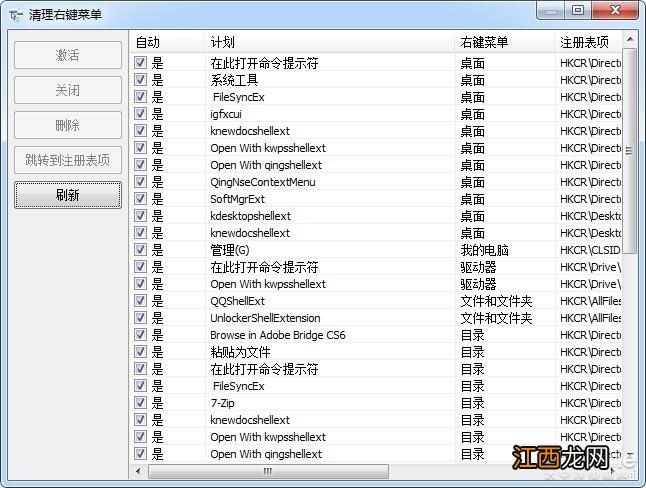
文章插图
总的来说 , Easy Context Menu是一款非常实用的工具 。 Windows给予了软件添加功能到右键菜单的权限 , 但却没有提供给用户管理右键菜单功能的入口 , 不得不说这实在是个遗憾 。 如果你想要更好地管理右键菜单 , 不妨试试这款工具吧 。
Win11右键很慢怎么回事?Win11右键很慢的解决方法
方法一:
1、首先按下键盘快捷键“Win+R”打开运行 , 在其中输入“regedit”回车确定 。

文章插图
2、打开注册表编辑器后 , 定位到如下位置“HKEY_CLASSES_ROOTDirectoryBackgroundShellexContextMenuHandlers” 。
3、然后在其中将所有名为“New”的文件或项全部删除就可以了 。
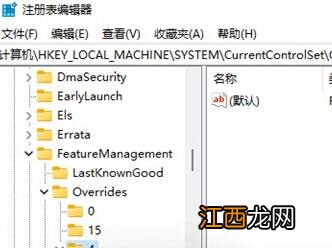
文章插图
相关经验推荐
- win10系统开始菜单文件夹无法删除的解决教程
- windows10系统镜像文件下载
- Win11工具栏在哪儿?Win11工具栏位置
- Win11系统GPT格式需要分区?如何分区?
- 雨林木风Xp系统如何删除pagefile.sys文件?
- 怎么关闭家庭组,浅析win10系统关闭家庭组的教程
- 如何设置win7系统分辨率
- Win11正式版如何更新系统驱动?
- 《像素杯足球》评测:足球手游新风 高AI系统[多图]
- 鲸鱼为什么冲滩

















